8 способов исправить iPhone не подключается к Bluetooth (2023 г.)
Хотите знать, как починить iPhone, который не подключается к Bluetooth?
Bluetooth — это очень удобная функция вашего iPhone, позволяющая подключаться к самым разным устройствам, таким как наушники, колонки и умные часы. Но мы знаем, что может быть неприятно, когда что-то идет не так.
Недавно некоторые пользователи iPhone сообщили о некоторых проблемах при использовании Bluetooth, например, о проблемах с подключением к беспроводным устройствам.
Если вы здесь, мы предполагаем, что вы также столкнулись с этой проблемой.
Но не волнуйтесь, мы вас поддержим!
Сегодня мы покажем вам, как починить ваш iPhone, если он не подключается к устройствам Bluetooth или другим iPhone.
Давайте сразу же приступим!
1. Перезагрузите устройство.
Если у вас возникли какие-либо проблемы с вашим iPhone, попробуйте сначала быстро и легко исправить ситуацию, просто перезагрузив его. Это может помочь перезагрузить ваши ресурсы и устранить любые временные ошибки или сбои, которые могли возникнуть во время использования вашего устройства.
Для iPhone X, 11, 12 или новее:
- Удерживайте кнопку уменьшения громкости и боковую кнопку, пока не появится подсказка «Slide to Power Off».
- Теперь перетащите ползунок вправо и подождите 30 секунд.
- После этого нажмите боковую кнопку, чтобы включить устройство.


Для iPhone 6, 7, 8 или SE:
- Найдите кнопку питания на вашем устройстве.
- Теперь удерживайте кнопку, пока не появится подсказка «Slide to Power Off».
- Перетащите ползунок вправо и подождите 30 секунд, прежде чем включать устройство.


Попробуйте позже подключить другое устройство Bluetooth к вашему iPhone, чтобы проверить, решена ли проблема.
2. Попробуйте другое устройство.
Первый шаг в устранении этой проблемы — определить, связана ли проблема с вашим iPhone или устройством Bluetooth.
Для этого подключите свой iPhone к другому устройству Bluetooth. Если к вашему iPhone подключаются другие устройства, то проблема, скорее всего, связана с устройством Bluetooth, к которому вы изначально пытались подключиться, а не с вашим iPhone.
Однако если вы не можете подключиться к какому-либо устройству Bluetooth, проблема связана с вашим iPhone. Перейдите к следующему шагу, чтобы продолжить устранение неполадок.
3. Переключатель синхронизации/сопряжения.
Если у вас возникли трудности с подключением наушников Bluetooth к iPhone, возможно, вам придется сначала нажать переключатель сопряжения на устройстве. Это может варьироваться от одного устройства к другому, поэтому лучше всего обратиться к руководству пользователя за инструкциями.
Как только вы выяснили, где находится переключатель пары, выполните следующие действия:
- Найдите переключатель или кнопку на устройстве Bluetooth, которая переводит его в режим сопряжения.
- Затем удерживайте эту кнопку или щелкните переключатель, чтобы вывести его из режима сопряжения. Подождите около 30 секунд, а затем нажмите кнопку или еще раз щелкните переключатель, чтобы вернуть его в режим сопряжения.
Вернитесь на свой iPhone и перейдите к настройкам Bluetooth. Найдите устройство, к которому хотите подключиться, и проверьте, будет ли оно успешно сопряжено.
4. Забудьте об устройстве.
Если у вас возникли проблемы с подключением устройства Bluetooth, с которым вы уже выполнили сопряжение, мы рекомендуем забыть это устройство на iPhone и попытаться подключить его снова. Это должно сбросить соединение между вашим iPhone и устройством.
См. инструкции ниже, чтобы забыть сопряженное устройство на вашем iPhone:
- На главном экране нажмите «Настройки», чтобы запустить его.
- Теперь откройте вкладку Bluetooth и найдите устройство, которое хотите забыть.
- После этого коснитесь значка «Дополнительная информация» (i).
- Выберите «Забыть это устройство» и следуйте инструкциям.
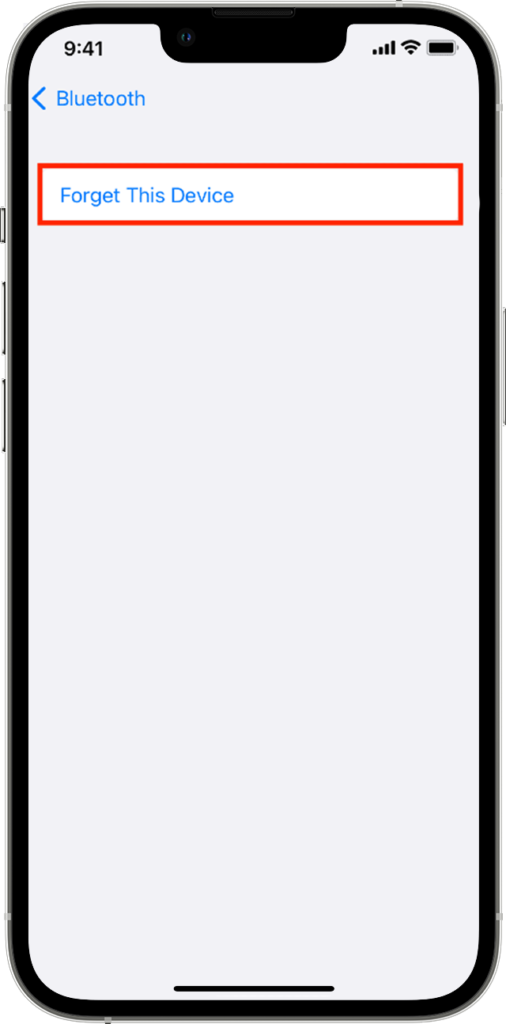
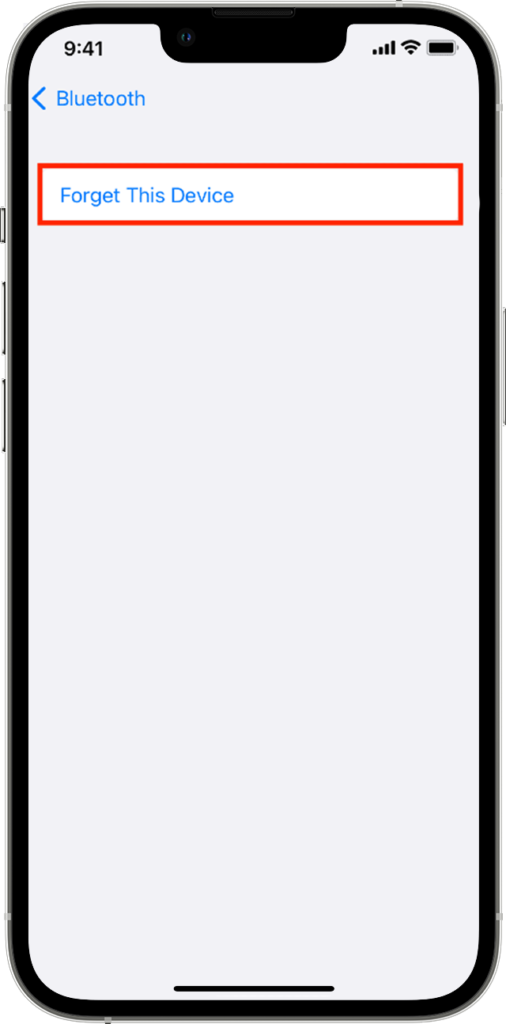
После этого перезагрузите устройство Bluetooth и ваш iPhone и посмотрите, сможете ли вы теперь успешно их подключить.
5. Обновите свой iPhone.
Используемая вами версия iOS может иметь основную проблему, связанную с сопряжением и подключением Bluetooth. Чтобы это исправить, обновите свое устройство до последней возможной версии, чтобы исправить ошибки.
Вот как вы можете обновить свой iPhone:
- Сначала откройте приложение «Настройки» на вашем iPhone.
- После этого перейдите на вкладку «Общие».
- Наконец, нажмите «Обновления программного обеспечения» и выберите «Загрузить и установить».


Дождитесь завершения обновления и проверьте, возникнут ли у вас по-прежнему проблемы с подключением устройства Bluetooth.
6. Сбросьте настройки сети.
Вы также можете попробовать сбросить настройки сети, если у вас по-прежнему возникают проблемы с сопряжением с вашим iPhone. Это приведет к отмене любых изменений в настройках вашей сети, которые могли вызвать проблему.
Выполните следующие действия, чтобы сбросить настройки сети:
- На своем устройстве перейдите в «Настройки» и перейдите на вкладку «Общие».
- Затем нажмите «Перенести или сбросить iPhone».
- Наконец, выберите «Сброс» и нажмите «Сбросить настройки сети».
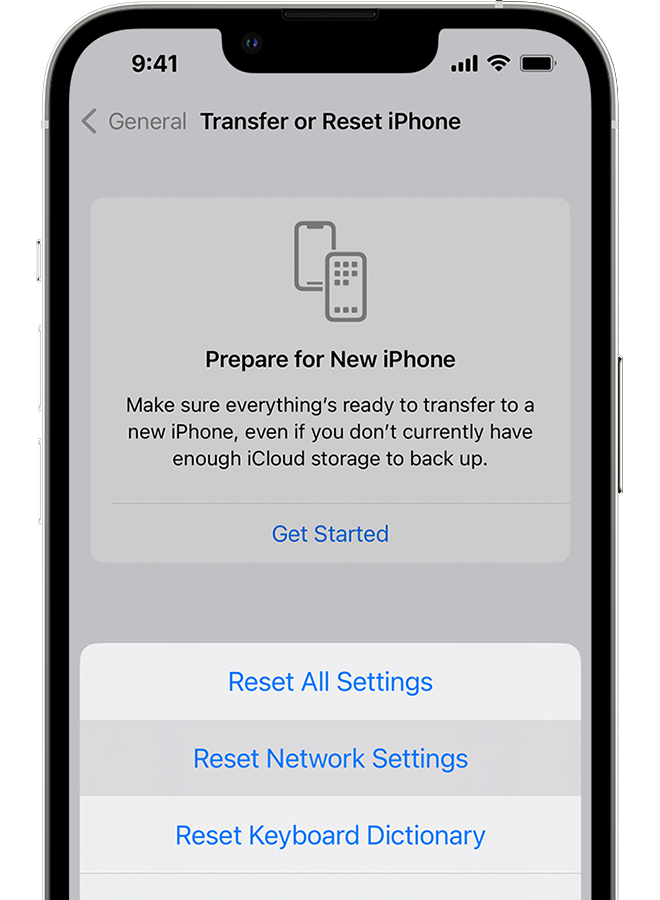
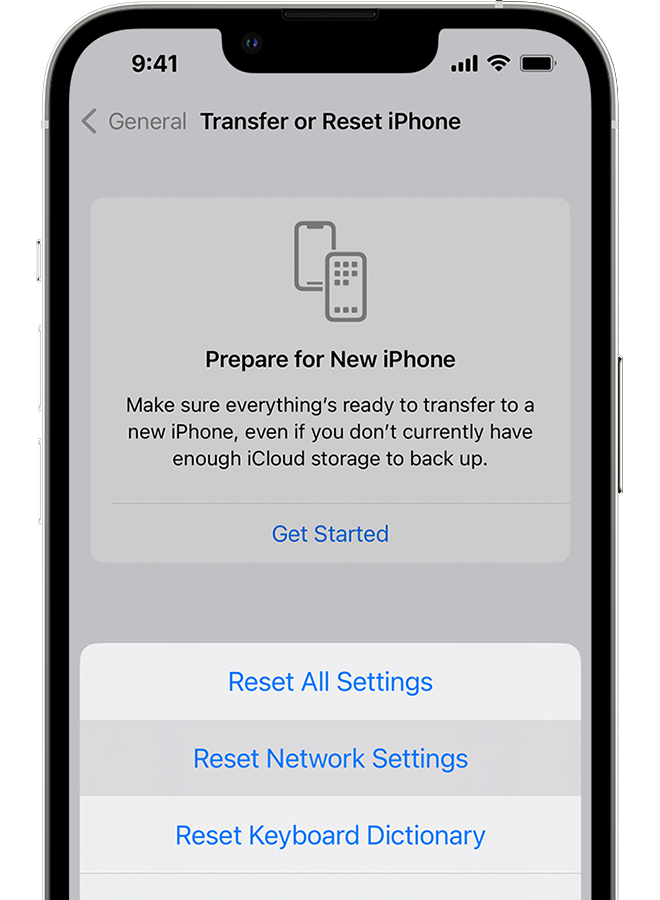
После этого попробуйте еще раз подключить устройство Bluetooth, чтобы проверить, решена ли проблема.
7. Перезагрузите свой iPhone.
Если сброс настроек сети не помог, мы предлагаем вам перезагрузить iPhone и настроить его как новый. Обязательно выполните резервное копирование, прежде чем использовать этот метод, поскольку он сотрет все ваши данные.
См. шаги ниже, чтобы сбросить настройки вашего iPhone:
- Перейдите на главный экран и найдите «Настройки».
- Теперь нажмите на него и перейдите в раздел «Общие».
- После этого нажмите «Перенести или сбросить iPhone».
- Наконец, выберите «Стереть все содержимое и настройки».
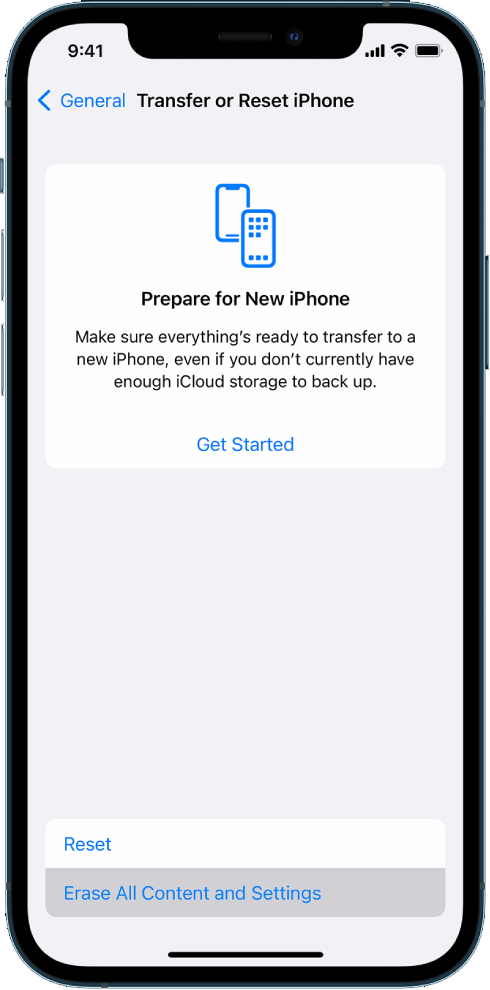
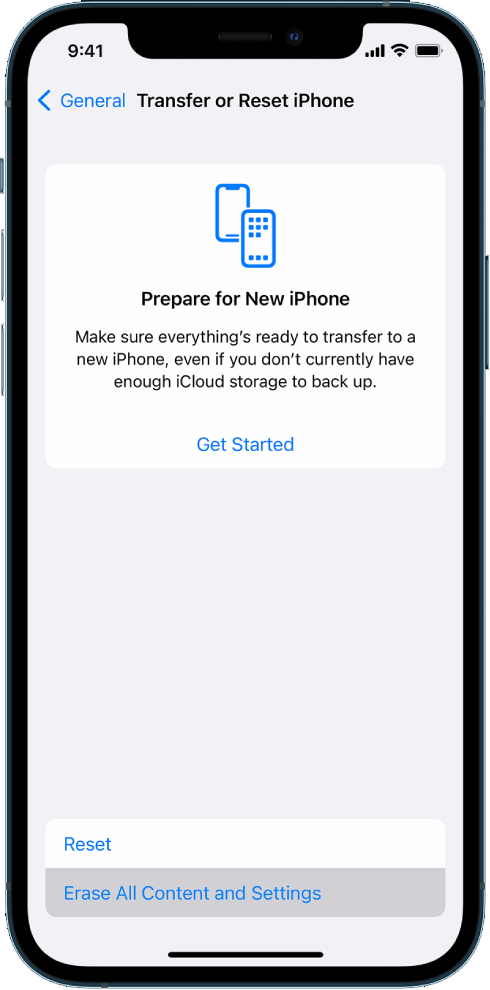
После этого снова перейдите к процессу первоначальной настройки и проверьте, можете ли вы теперь подключить устройство Bluetooth к iPhone.
Если ни одно из вышеперечисленных решений не помогло, мы рекомендуем доверить ситуацию профессионалам.
Отправляйтесь в Страница поддержки Apple и свяжитесь с их командой, чтобы сообщить о проблеме, с которой вы столкнулись при подключении устройств Bluetooth к вашему iPhone. Предоставьте всю необходимую информацию, которая может помочь ускорить процесс, например модель вашего iPhone, тип устройства Bluetooth, которое вы хотите подключить, и версию iOS, которую вы используете.


Вы также можете проверить руководства на их странице и посмотреть, сможете ли вы найти другие решения, не упомянутые в нашем руководстве.
На этом мы завершаем наше руководство по ремонту вашего iPhone, если он не подключается к устройствам Bluetooth. Если у вас есть вопросы или другие проблемы, сообщите нам об этом в разделе комментариев, и мы сделаем все возможное, чтобы ответить.
Если это руководство помогло вам, поделитесь им. 🙂




